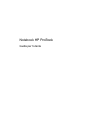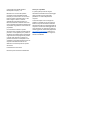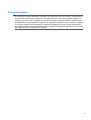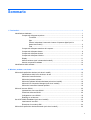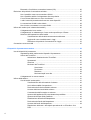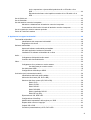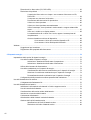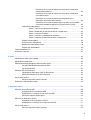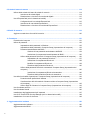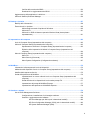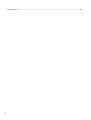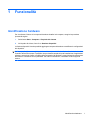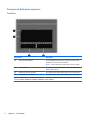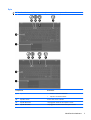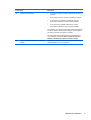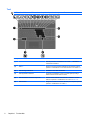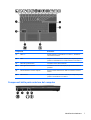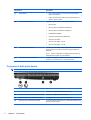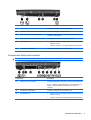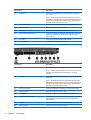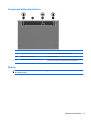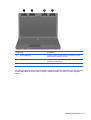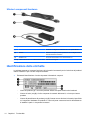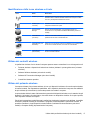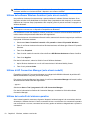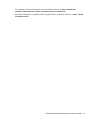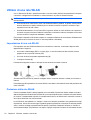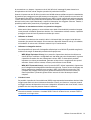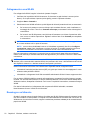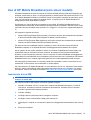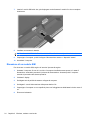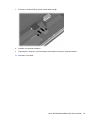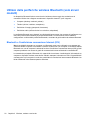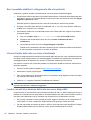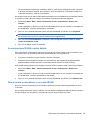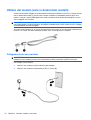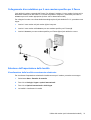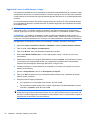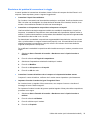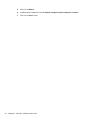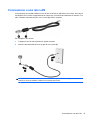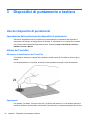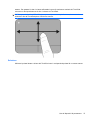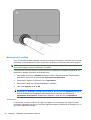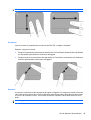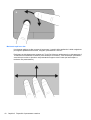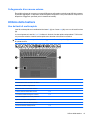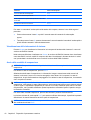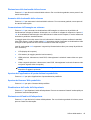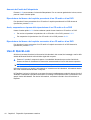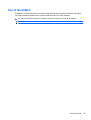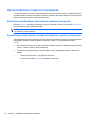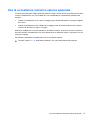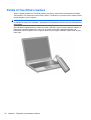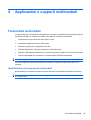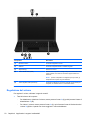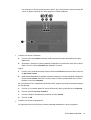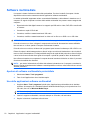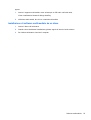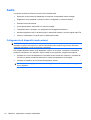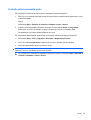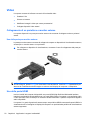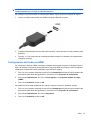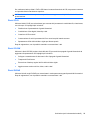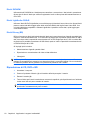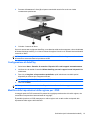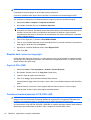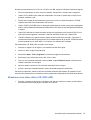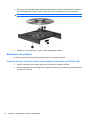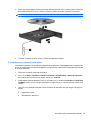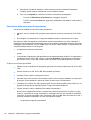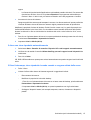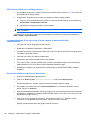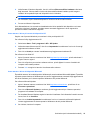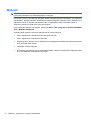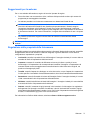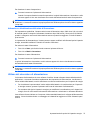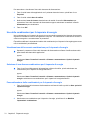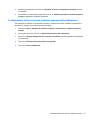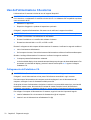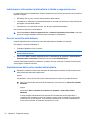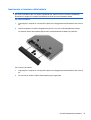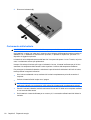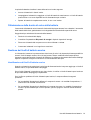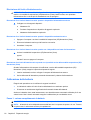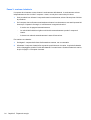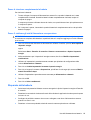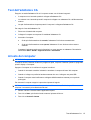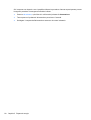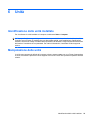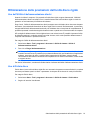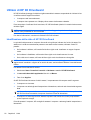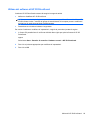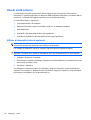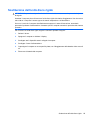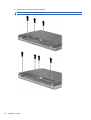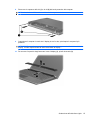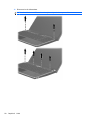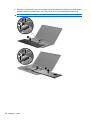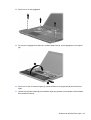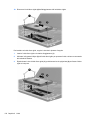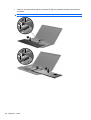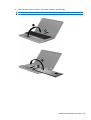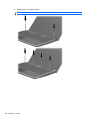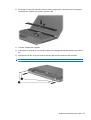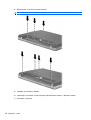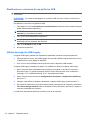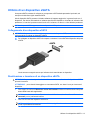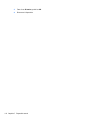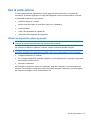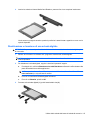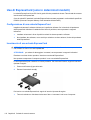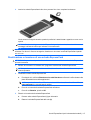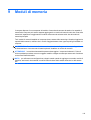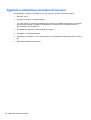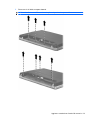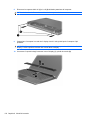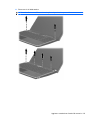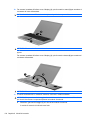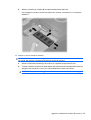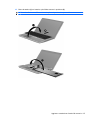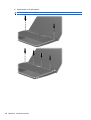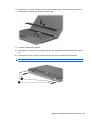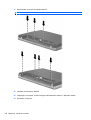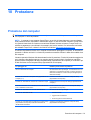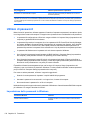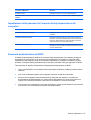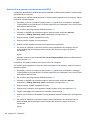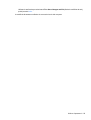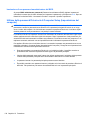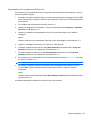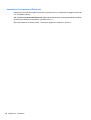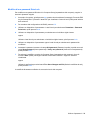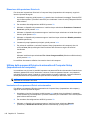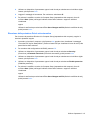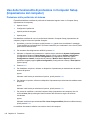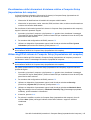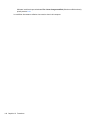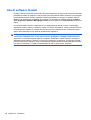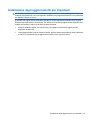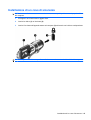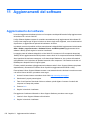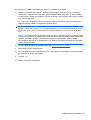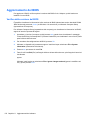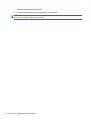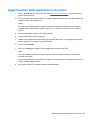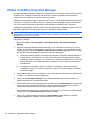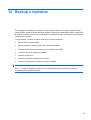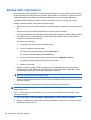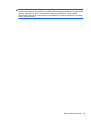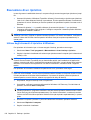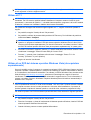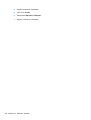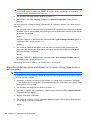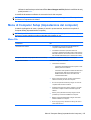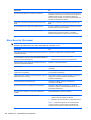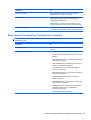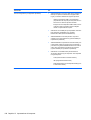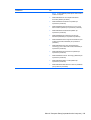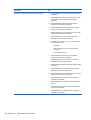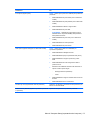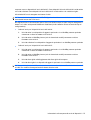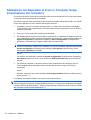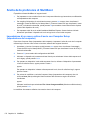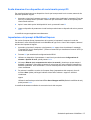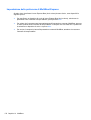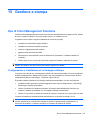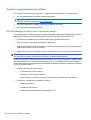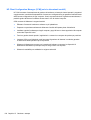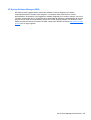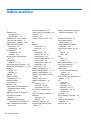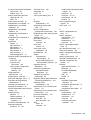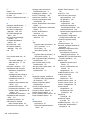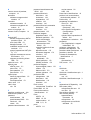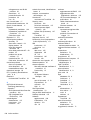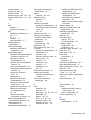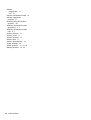Notebook HP ProBook
Guida per l'utente

© Copyright 2010 Hewlett-Packard
Development Company, L.P.
Bluetooth è un marchio del rispettivo
proprietario usato da Hewlett-Packard
Company su licenza. Intel è un marchio di
Intel Corporation negli Stati Uniti e in altri
Paesi o regioni. Java è un marchio
statunitense di Sun Microsystems, Inc.
Microsoft, Windows e Windows Vista sono
marchi registrati negli Stati Uniti di Microsoft
Corporation. Il logo SD è un marchio del suo
proprietario.
Le informazioni contenute in questo
documento sono soggette a modifiche senza
preavviso. Le sole garanzie per i prodotti e i
servizi HP sono definite nelle norme esplicite
di garanzia che accompagnano tali prodotti
e servizi. Nulla di quanto contenuto nel
presente documento va interpretato come
costituente una garanzia aggiuntiva. HP non
risponde di eventuali errori tecnici ed
editoriali o di omissioni presenti in questo
documento.
Prima edizione: marzo 2010
Numero di parte documento: 598087-062
Avviso per il prodotto
In questa guida per l'utente vengono
descritte le funzionalità comuni nella maggior
parte di modelli. Alcune funzionalità
potrebbero non essere disponibili sul
computer.
A causa del rapido ciclo di sviluppo del
prodotto, è possibile che alcuni argomenti
relativi a componenti hardware e software
descritti nelle guide per l'utente disponibili nel
computer o sul CD siano stati aggiornati nel
corso del tempo. Per scaricare le guide per
l'utente aggiornate, andare alla pagina Web
http://www.hp.com/support, selezionare il
Paese o la regione desiderata e seguire le
istruzioni visualizzate.

Avviso di sicurezza
AVVERTENZA! Per ridurre le possibilità di danni causati da calore o surriscaldamento del computer,
non utilizzare il computer tenendolo in grembo e non ostruire le prese d'aria. Usare il computer solo su
una superficie rigida e piana. Impedire che una superficie rigida, come una stampante adiacente, o
morbida, come un cuscino, un tappeto o un tessuto, blocchi la circolazione dell'aria. Impedire inoltre
che l'adattatore CA sia a contatto con la pelle o con una superficie morbida, come un cuscino, un tappeto
o un tessuto durante l'uso del computer. Il computer e l'adattatore CA sono conformi ai limiti termici
previsti per le superfici accessibili dall'utente, come definiti dallo standard internazionale per la sicurezza
delle apparecchiature informatiche (IEC 60950).
iii

iv Avviso di sicurezza

Sommario
1 Funzionalità ..................................................................................................................................................... 1
Identificazione hardware ...................................................................................................................... 1
Componenti della parte superiore ........................................................................................ 2
TouchPad ............................................................................................................ 2
Spie ..................................................................................................................... 3
Pulsanti, altoparlanti, interruttori e lettore di impronte digitali (solo in
determinati modelli) ............................................................................................. 4
Tasti .................................................................................................................... 6
Componenti della parte anteriore del computer ................................................................... 7
Componenti della parte destra ............................................................................................. 8
Componenti della parte sinistra ........................................................................................... 9
Componenti della parte inferiore ........................................................................................ 11
Display ............................................................................................................................... 11
Antenne wireless (solo in determinati modelli) .................................................................. 12
Ulteriori componenti hardware ........................................................................................... 14
Identificazione delle etichette ............................................................................................................. 14
2 Wireless, modem e rete locale ..................................................................................................................... 16
Utilizzo delle periferiche wireless (solo alcuni modelli) ....................................................................... 16
Identificazione delle icone wireless e di rete ...................................................................... 17
Utilizzo dei controlli wireless .............................................................................................. 17
Utilizzo del pulsante wireless ............................................................................................. 17
Utilizzo del software Wireless Assistant (solo alcuni modelli) ............................................ 18
Utilizzo di HP Connection Manager (solo alcuni modelli) .................................................. 18
Utilizzo dei controlli del sistema operativo ......................................................................... 18
Utilizzo di una rete WLAN .................................................................................................................. 20
Impostazione di una rete WLAN ........................................................................................ 20
Protezione della rete WLAN .............................................................................................. 20
Collegamento a una WLAN ............................................................................................... 22
Roaming su un'altra rete .................................................................................................... 22
Uso di HP Mobile Broadband (solo alcuni modelli) ............................................................................ 23
Inserimento di una SIM ...................................................................................................... 23
Rimozione di un modulo SIM ............................................................................................. 24
Utilizzo delle periferiche wireless Bluetooth (solo alcuni modelli) ...................................................... 26
v

Bluetooth e Condivisione connessione Internet (ICS) ....................................................... 26
Risoluzione dei problemi di connessione wireless ............................................................................. 27
Non è possibile creare una connessione WLAN ............................................................... 27
Non è possibile stabilire il collegamento alla rete preferita ................................................ 28
L'icona di stato della rete non viene visualizzata ............................................................... 28
I codici correnti di protezione della rete non sono disponibili ............................................. 28
La connessione WLAN è molto debole .............................................................................. 29
Non si riesce a connettersi a un router WLAN ................................................................... 29
Utilizzo del modem (solo in determinati modelli) ................................................................................ 30
Collegamento del cavo modem ......................................................................................... 30
Collegamento di un adattatore per il cavo modem specifico per il Paese ......................... 31
Selezione dell'impostazione della località .......................................................................... 31
Visualizzazione della località correntemente selezionata ................................. 31
Aggiunta di nuove località durante i viaggi ........................................................ 32
Risoluzione dei problemi di connessione in viaggio .......................................... 33
Connessione a una rete LAN ............................................................................................................. 35
3 Dispositivi di puntamento e tastiera ........................................................................................................... 36
Uso dei dispositivi di puntamento ....................................................................................................... 36
Impostazione delle preferenze dei dispositivi di puntamento ............................................ 36
Utilizzo del TouchPad ........................................................................................................ 36
Attivazione e disattivazione del TouchPad ........................................................ 36
Spostamenti ...................................................................................................... 36
Selezione .......................................................................................................... 37
Movimenti del TouchPad ................................................................................... 38
Scorrimento ...................................................................................... 38
Pinch/zoom ....................................................................................... 39
Rotazione ......................................................................................... 39
Movimenti rapidi a tre dita ................................................................ 40
Collegamento di un mouse esterno ................................................................................... 41
Utilizzo della tastiera .......................................................................................................................... 41
Uso dei tasti di scelta rapida .............................................................................................. 41
Visualizzazione delle informazioni di sistema ................................................... 42
Avvio della modalità di sospensione ................................................................. 42
Diminuzione della luminosità dello schermo ..................................................... 43
Aumento della luminosità dello schermo ........................................................... 43
Commutazione dell'immagine su schermo ........................................................ 43
Apertura dell'applicazione di posta elettronica predefinita ................................ 43
Apertura del browser Web predefinito ............................................................... 43
Disattivazione dell’audio dell’altoparlante ......................................................... 43
Diminuzione dell’audio dell’altoparlante ............................................................ 43
Aumento dell’audio dell’altoparlante ................................................................. 44
Riproduzione del brano o del capitolo precedente di un CD audio o di un
DVD ................................................................................................................... 44
vi

Avvio, sospensione o ripresa della riproduzione di un CD audio o di un
DVD ................................................................................................................... 44
Riproduzione del brano o del capitolo successivo di un CD audio o di un
DVD ................................................................................................................... 44
Uso di QuickLook ............................................................................................................................... 44
Uso di QuickWeb ................................................................................................................................ 45
Uso del tastierino numerico incorporato ............................................................................................. 46
Attivazione e disattivazione del tastierino numerico incorporato ....................................... 46
Commutazione delle funzioni dei tasti del tastierino numerico incorporato ....................... 46
Uso di un tastierino numerico esterno opzionale ............................................................................... 47
Pulizia di TouchPad e tastiera ............................................................................................................ 48
4 Applicazioni e supporti multimediali .......................................................................................................... 49
Funzionalità multimediali .................................................................................................................... 49
Identificazione dei componenti multimediali ...................................................................... 49
Regolazione del volume .................................................................................................... 50
Software multimediale ........................................................................................................................ 52
Apertura di software multimediale preinstallato ................................................................. 52
Uso delle applicazioni software multimediali ..................................................................... 52
Installazione di software multimediale da un disco ............................................................ 53
Audio .................................................................................................................................................. 54
Collegamento di dispositivi audio esterni ........................................................................... 54
Controllo delle funzionalità audio ....................................................................................... 55
Video .................................................................................................................................................. 56
Collegamento di un proiettore o monitor esterno ............................................................... 56
Uso della porta per monitor esterno .................................................................. 56
Uso della porta HDMI ........................................................................................................ 56
Configurazione dell'audio per HDMI .................................................................................. 57
Unità ottica (solo in determinati modelli) ............................................................................................ 58
Identificazione dell'unità ottica installata ............................................................................ 58
Utilizzo dei dischi ottici (CD, DVD e BD) ............................................................................ 58
Selezione del disco corretto (CD, DVD e BD) ................................................................... 58
Dischi CD-R ...................................................................................................... 59
Dischi CD-RW ................................................................................................... 59
Dischi DVD±R ................................................................................................... 59
Dischi DVD±RW ................................................................................................ 60
Dischi LightScribe DVD+R ................................................................................ 60
Dischi Blu-ray (BD) ............................................................................................ 60
Riproduzione di CD, DVD o BD ......................................................................................... 60
Configurazione di AutoPlay ............................................................................................... 61
Modifica delle impostazioni della regione per i DVD .......................................................... 61
Rispetto delle norme sul copyright ..................................................................................... 62
Copia di CD o DVD ............................................................................................................ 62
Creazione (masterizzazione) di CD, DVD o BD ................................................................ 62
vii

Rimozione di un disco ottico (CD, DVD o BD) ................................................................... 63
Risoluzione dei problemi .................................................................................................... 64
Il vassoio del disco ottico non si apre e non consente di rimuovere un CD,
DVD o BD .......................................................................................................... 64
Il computer non riconosce l'unità ottica ............................................................. 65
Prevenzione delle interruzioni di riproduzione .................................................. 66
Il disco non viene riprodotto .............................................................................. 66
Il disco non viene riprodotto automaticamente .................................................. 67
Il film si interrompe, viene riprodotto in modo casuale o vengono saltate delle
scene ................................................................................................................. 67
Il film non è visibile su un display esterno ......................................................... 68
La masterizzazione di un disco non si avvia, oppure si arresta prima del
completamento .................................................................................................. 68
Occorre reinstallare un driver del dispositivo .................................................... 68
Come ottenere i driver più recenti del dispositivo HP ....................... 69
Come ottenere i driver dei dispositivi Microsoft ................................ 69
Webcam ............................................................................................................................................. 70
Suggerimenti per la webcam ............................................................................................. 71
Regolazione delle proprietà della fotocamera ................................................................... 71
5 Risparmio energia ......................................................................................................................................... 72
Impostazione delle opzioni di risparmio energia ................................................................................ 72
Uso delle modalità di risparmio energia ............................................................................. 72
Attivazione o disattivazione dello stato di sospensione .................................... 72
Attivazione o disattivazione dello stato di ibernazione ...................................... 73
Utilizzo del misuratore di alimentazione ............................................................................ 73
Uso delle combinazioni per il risparmio di energia ............................................................ 74
Visualizzazione della corrente combinazione per il risparmio di energia .......... 74
Selezione di una diversa combinazione per il risparmio di energia .................. 74
Personalizzazione delle combinazioni per il risparmio di energia ..................... 74
Configurazione della protezione mediante password alla riattivazione ............................. 75
Uso dell'alimentazione CA esterna .................................................................................................... 76
Collegamento dell'adattatore CA ....................................................................................... 76
Uso dell'alimentazione a batteria ....................................................................................................... 77
Individuare le informazioni sulla batteria in Guida e supporto tecnico ............................... 78
Uso del controllo della batteria .......................................................................................... 78
Visualizzazione della carica residua della batteria ............................................................ 78
Inserimento o rimozione della batteria ............................................................................... 79
Caricamento della batteria ................................................................................................. 80
Ottimizzazione della durata di carica della batteria ........................................................... 81
Gestione dei livelli di batteria scarica ................................................................................. 81
Identificazione dei livelli di batteria scarica ....................................................... 81
Risoluzione del livello di batteria scarica ........................................................... 82
viii

Risoluzione di un livello di batteria scarica quando è disponibile
l'alimentazione esterna ..................................................................... 82
Risoluzione di un livello di batteria scarica quando è disponibile
una batteria carica ............................................................................ 82
Risoluzione di un livello di batteria scarica quando non è
disponibile una fonte di alimentazione .............................................. 82
Risoluzione di un livello di batteria scarica quando non è possibile
uscire dalla modalità sospensione (XP)/ibernazione (Vista) ............ 82
Calibrazione della batteria ................................................................................................. 82
Passo 1: caricare completamente la batteria .................................................... 82
Passo 2: disattivare gli stati di ibernazione e sospensione ............................... 83
Passo 3: scaricare la batteria ............................................................................ 84
Passo 4: ricaricare completamente la batteria .................................................. 85
Passo 5: riattivare gli stati di ibernazione e sospensione .................................. 85
Risparmio della batteria ..................................................................................................... 85
Conservazione della batteria ............................................................................................. 86
Smaltimento della batteria usata ....................................................................................... 86
Sostituzione della batteria .................................................................................................. 86
Test dell'adattatore CA ....................................................................................................................... 87
Arresto del computer .......................................................................................................................... 87
6 Unità ............................................................................................................................................................... 89
Identificazione delle unità installate .................................................................................................... 89
Manipolazione delle unità ................................................................................................................... 89
Ottimizzazione delle prestazioni dell'unità disco rigido ...................................................................... 91
Uso dell’Utilità di deframmentazione dischi ....................................................................... 91
Uso di Pulizia disco ............................................................................................................ 91
Utilizzo di HP 3D DriveGuard ............................................................................................................. 92
Identificazione dello stato di HP 3D DriveGuard ................................................................ 92
Utilizzo del software di HP 3D DriveGuard ........................................................................ 93
Uso di unità esterne ........................................................................................................................... 94
Utilizzo di dispositivi esterni opzionali ................................................................................ 94
Sostituzione dell'unità disco rigido ..................................................................................................... 95
7 Dispositivi esterni ....................................................................................................................................... 109
Utilizzo di una periferica USB ........................................................................................................... 109
Collegamento di una periferica USB ................................................................................ 109
Disattivazione e rimozione di una periferica USB ............................................................ 110
Utilizzo del supporto USB Legacy ................................................................................... 110
Utilizzo di un dispositivo eSATA ....................................................................................................... 111
Collegamento di un dispositivo eSATA ............................................................................ 111
Disattivazione e rimozione di un dispositivo eSATA ........................................................ 111
Uso di unità esterne ......................................................................................................................... 113
Utilizzo di dispositivi esterni opzionali .............................................................................. 113
ix

8 Schede di memoria esterne ....................................................................................................................... 114
Utilizzo delle schede del lettore di schede di memoria ..................................................................... 114
Inserimento di schede digitali .......................................................................................... 114
Disattivazione e rimozione di una scheda digitale ........................................................... 115
Uso di ExpressCard (solo in determinati modelli) ............................................................................ 116
Configurazione di una scheda ExpressCard ................................................................... 116
Inserimento di una scheda ExpressCard ......................................................................... 116
Disattivazione e rimozione di una scheda ExpressCard .................................................. 117
9 Moduli di memoria ...................................................................................................................................... 119
Aggiunta o sostituzione di moduli di memoria .................................................................................. 120
10 Protezione .................................................................................................................................................. 131
Protezione del computer .................................................................................................................. 131
Utilizzo di password .......................................................................................................................... 132
Impostazione delle password in Windows ....................................................................... 132
Impostazione delle password in Computer Setup (Impostazione del computer) ............. 133
Password amministratore del BIOS ................................................................................. 133
Gestione di una password amministratore del BIOS ...................................... 134
Immissione di una password amministratore del BIOS ................................... 136
Utilizzo della password DriveLock di Computer Setup (Impostazione del computer) ...... 136
Impostazione di una password DriveLock ....................................................... 137
Immissione di una password DriveLock .......................................................... 138
Modifica di una password DriveLock ............................................................... 139
Rimozione della protezione DriveLock ............................................................ 140
Utilizzo della password DriveLock automatica di Computer Setup (Impostazione del
computer) ......................................................................................................................... 140
Immissione di una password DriveLock automatica ....................................... 140
Rimozione della protezione DriveLock automatica ......................................... 141
Uso delle funzionalità di protezione in Computer Setup (Impostazione del computer) .................... 142
Protezione delle periferiche di sistema ............................................................................ 142
Visualizzazione delle informazioni di sistema relative a Computer Setup (Impostazione
del computer) ................................................................................................................... 143
Utilizzo degli ID di sistema in Computer Setup (Impostazione del computer) ................. 143
Uso di software antivirus .................................................................................................................. 145
Uso di software firewall .................................................................................................................... 146
Installazione degli aggiornamenti più importanti .............................................................................. 147
Uso di HP ProtectTools Security Manager (solo in determinati modelli) .......................................... 148
Installazione di un cavo di sicurezza ................................................................................................ 149
11 Aggiornamenti del software ..................................................................................................................... 150
Aggiornamento del software ............................................................................................................. 150
Aggiornamento del BIOS .................................................................................................................. 152
x

Verifica della versione del BIOS ...................................................................................... 152
Download di un aggiornamento del BIOS ........................................................................ 153
Aggiornamento delle applicazioni e dei driver .................................................................................. 155
Utilizzo di SoftPaq Download Manager ............................................................................................ 156
12 Backup e ripristino ................................................................................................................................... 157
Backup delle informazioni ................................................................................................................ 158
Esecuzione di un ripristino ............................................................................................................... 160
Utilizzo degli strumenti di ripristino di Windows ............................................................... 160
Utilizzo di f11 ................................................................................................................... 161
Utilizzo di un DVD del sistema operativo Windows Vista (da acquistare
separatamente) ................................................................................................................ 161
13 Impostazione del computer ..................................................................................................................... 163
Avvio di Computer Setup (Impostazione del computer) ................................................................... 163
Utilizzo di Computer Setup (Impostazione del computer) ................................................................ 163
Spostamento e selezione in Computer Setup (Impostazione del computer) ................... 163
Ripristino delle impostazioni di default in Computer Setup (Impostazione del
computer) ......................................................................................................................... 164
Menu di Computer Setup (Impostazione del computer) ................................................................... 165
Menu File ......................................................................................................................... 165
Menu Security (Sicurezza) ............................................................................................... 166
Menu System Configuration (Configurazione sistema) ................................................... 167
14 MultiBoot ................................................................................................................................................... 172
Informazioni sulla sequenza di avvio dei dispositivi ......................................................................... 172
Abilitazione dei dispositivi di avvio in Computer Setup (Impostazione del computer) ...................... 174
Modifica della sequenza di avvio ...................................................................................................... 175
Scelta delle preferenze di MultiBoot ................................................................................................. 176
Impostazione di un nuovo ordine di avvio con Computer Setup (Impostazione del
computer) ......................................................................................................................... 176
Scelta dinamica di un dispositivo di avvio tramite prompt F9 .......................................... 177
Impostazione del prompt di MultiBoot Express ................................................................ 177
Impostazione delle preferenze di MultiBoot Express ....................................................... 178
15 Gestione e stampa .................................................................................................................................... 179
Uso di Client Management Solutions ............................................................................................... 179
Configurazione e installazione di un'immagine software ................................................. 179
Gestione e aggiornamento del software .......................................................................... 180
HP Client Manager per Altiris (solo in determinati modelli) ............................. 180
HP Client Configuration Manager (CCM) (solo in determinati modelli) ........... 182
HP System Software Manager (SSM) ............................................................. 183
xi

1 Funzionalità
Identificazione hardware
Per visualizzare l'elenco dei componenti hardware installati nel computer, eseguire la procedura
riportata di seguito:
1. Selezionare Start > Computer > Proprietà del sistema.
2. Nel riquadro di sinistra, fare clic su Gestione dispositivi.
In Gestione dispositivi è anche possibile aggiungere componenti hardware o modificare le configurazioni
dei dispositivi.
NOTA: per il miglioramento della protezione del computer in Windows® viene fornita la funzionalità
Controllo dell’account utente. È possibile che per determinate attività, quali installazione di applicazioni
software, esecuzione di utility o modifica delle impostazioni di Windows, venga richiesta l'autorizzazione
dell'utente o l'immissione di una password. Per ulteriori informazioni, consultare Guida e supporto
tecnico.
Identificazione hardware 1

Componenti della parte superiore
TouchPad
Componente Descrizione
(1) Spia TouchPad disattivato Per attivare/disattivare l'area del TouchPad, toccare due volte
rapidamente la spia TouchPad disattivato.
NOTA: quando l'area del TouchPad è attiva, la spia è spenta.
(2) Area TouchPad* Consente di spostare il puntatore e di selezionare e attivare gli
elementi sullo schermo.
(3) Pulsante sinistro del TouchPad* Ha la stessa funzione del pulsante sinistro di un mouse esterno.
(4) Pulsante destro del TouchPad* Ha la stessa funzione del pulsante destro di un mouse esterno.
*Questa tabella descrive le impostazioni predefinite. Per visualizzare o modificare le preferenze dei dispositivi di puntamento,
selezionare Start > Pannello di controllo > Hardware e suoni > Mouse.
2 Capitolo 1 Funzionalità

Spie
NOTA: fare riferimento all'illustrazione che più corrisponde al computer utilizzato.
Componente Descrizione
(1) Spia TouchPad disattivato
●
Ambra: il TouchPad è disattivato.
●
Spenta: il TouchPad è attivato.
(2) Spia bloc maiusc Accesa: bloc maiusc è attivato.
(3) Spia HP QuickLook Lampeggiante: QuickLook viene aperto o chiuso.
(4) Spia HP QuickWeb Lampeggiante: Il browser Web viene aperto o chiuso.
Identificazione hardware 3

Componente Descrizione
(5) Spia di alimentazione
●
Accesa: il computer è acceso.
●
Lampeggiante: il computer è in modalità di sospensione.
●
Spenta: il computer è spento o in modalità di ibernazione.
(6) Spia wireless
●
Bianca: un dispositivo wireless integrato, ad esempio un
dispositivo WLAN (Wireless Local Area Network) e/o un
dispositivo Bluetooth®, è attivo.
●
Ambra: tutti i dispositivi wireless sono disattivati.
Pulsanti, altoparlanti, interruttori e lettore di impronte digitali (solo in determinati
modelli)
NOTA: il computer in uso potrebbe risultare leggermente diverso da quello raffigurato nelle illustrazioni
di questa sezione.
Componente Descrizione
(1) Altoparlanti (2) Producono il suono.
(2) Interruttore del display interno Spegne il display se il display viene chiuso mentre il computer è
acceso.
4 Capitolo 1 Funzionalità

Componente Descrizione
(3) Pulsante di alimentazione
●
Se il computer è spento, premere il pulsante per accendere il
computer.
●
Se il computer è acceso, premere il pulsante per arrestarlo.
●
Se il computer è in modalità di sospensione, premere
brevemente il pulsante per uscire da questa modalità.
●
Se il computer è in modalità di ibernazione, premere
brevemente il pulsante per uscire da questa modalità.
Se il computer non risponde e le procedure di arresto di Windows
si rivelano inefficaci, tenere premuto il pulsante di alimentazione
per almeno 5 secondi per spegnere il computer.
Per ulteriori informazioni sulle impostazioni di alimentazione e
come modificarle, selezionare Start > Pannello di controllo >
Sistema e manutenzione > Opzioni risparmio energia.
(4) Lettore di impronte digitali (solo in determinati
modelli)
Consente di accedere a Windows mediante il riconoscimento delle
impronte digitali e non con una password.
Identificazione hardware 5

Tasti
NOTA: fare riferimento all'illustrazione che più corrisponde al computer utilizzato.
Componente Descrizione
(1) Tasto esc Quando premuto in combinazione con il tasto fn, visualizza le
informazioni di sistema.
(2) Tasto fn Esegue le funzioni di sistema utilizzate più di frequente quando
premuto in combinazione con un tasto funzione o con il tasto esc.
(3) Tasto del logo di Windows Visualizza il menu Start di Windows.
(4) Tasto applicazioni Windows Consente di visualizzare un menu di scelta rapida per tutti gli
elementi che si trovano sotto il cursore.
(5) Tasti del tastierino numerico incorporato Possono essere utilizzati come i tasti di un tastierino numerico
esterno se premuti in combinazione con i tasti fn e bloc num.
(6) Tasti funzione Eseguono le funzioni di sistema utilizzate più di frequente quando
premuti in combinazione con il tasto fn.
6 Capitolo 1 Funzionalità

Componente Descrizione
(1) Tasto esc Quando premuto in combinazione con il tasto fn, visualizza le
informazioni di sistema.
(2) Tasto fn Esegue le funzioni di sistema utilizzate più di frequente quando
premuto in combinazione con un tasto funzione o con il tasto esc.
(3) Tasto del logo di Windows Visualizza il menu Start di Windows.
(4) Tasto applicazioni Windows Visualizza un menu di scelta rapida per gli elementi accanto al
puntatore.
(5) Tasti del tastierino numerico integrato Possono essere utilizzati come i tasti di un tastierino numerico
esterno.
(6) Tasti funzione Eseguono le funzioni di sistema utilizzate più di frequente quando
premuti in combinazione con il tasto fn.
Componenti della parte anteriore del computer
Identificazione hardware 7

Componente Descrizione
(1) Spia dell'unità
●
Bianca lampeggiante: è in corso l'accesso all'unità disco
rigido o all'unità ottica.
●
Gialla: HP 3D DriveGuard ha messo temporaneamente in
attesa l'unità disco rigido.
(2) Lettore schede di memoria Supporta i seguenti formati di schede digitali opzionali:
●
Memory Stick
●
Memory Stick Duo (adattatore obbligatorio)
●
Memory Stick Pro (adattatore obbligatorio)
●
MultiMediaCard (MMC)
●
Scheda di memoria Secure Digital (SD)
●
xD-Picture Card (XD)
●
xD-Picture Card (XD) - Tipo H
●
xD-Picture Card (XD) - Tipo M
(3) Jack di uscita audio (cuffie) Produce il suono quando si collegano altoparlanti stereo alimentati,
cuffie, auricolari, una cuffia con microfono oppure l'audio di un
televisore.
NOTA: quando un dispositivo è collegato al jack per cuffie, gli
altoparlanti del computer vengono disattivati.
(4) Jack di ingresso audio (microfono) Consente di collegare un microfono opzionale con auricolare per
computer, un microfono mono o un microfono stereo.
Componenti della parte destra
NOTA: fare riferimento all'illustrazione che più corrisponde al computer utilizzato.
Componente Descrizione
(1) Porte USB (2) Consente di collegare dispositivi USB opzionali.
(2) Jack RJ-11 modem (solo in determinati modelli) Consente di collegare il cavo del modem.
(3) Spia unità ottica (solo in determinati modelli) Lampeggiante: è in corso l'accesso all'unità ottica.
(4) Unità ottica (solo in determinati modelli) Consente la lettura di dischi ottici e, in determinati modelli, anche
la scrittura su tali supporti.
8 Capitolo 1 Funzionalità
La pagina si sta caricando...
La pagina si sta caricando...
La pagina si sta caricando...
La pagina si sta caricando...
La pagina si sta caricando...
La pagina si sta caricando...
La pagina si sta caricando...
La pagina si sta caricando...
La pagina si sta caricando...
La pagina si sta caricando...
La pagina si sta caricando...
La pagina si sta caricando...
La pagina si sta caricando...
La pagina si sta caricando...
La pagina si sta caricando...
La pagina si sta caricando...
La pagina si sta caricando...
La pagina si sta caricando...
La pagina si sta caricando...
La pagina si sta caricando...
La pagina si sta caricando...
La pagina si sta caricando...
La pagina si sta caricando...
La pagina si sta caricando...
La pagina si sta caricando...
La pagina si sta caricando...
La pagina si sta caricando...
La pagina si sta caricando...
La pagina si sta caricando...
La pagina si sta caricando...
La pagina si sta caricando...
La pagina si sta caricando...
La pagina si sta caricando...
La pagina si sta caricando...
La pagina si sta caricando...
La pagina si sta caricando...
La pagina si sta caricando...
La pagina si sta caricando...
La pagina si sta caricando...
La pagina si sta caricando...
La pagina si sta caricando...
La pagina si sta caricando...
La pagina si sta caricando...
La pagina si sta caricando...
La pagina si sta caricando...
La pagina si sta caricando...
La pagina si sta caricando...
La pagina si sta caricando...
La pagina si sta caricando...
La pagina si sta caricando...
La pagina si sta caricando...
La pagina si sta caricando...
La pagina si sta caricando...
La pagina si sta caricando...
La pagina si sta caricando...
La pagina si sta caricando...
La pagina si sta caricando...
La pagina si sta caricando...
La pagina si sta caricando...
La pagina si sta caricando...
La pagina si sta caricando...
La pagina si sta caricando...
La pagina si sta caricando...
La pagina si sta caricando...
La pagina si sta caricando...
La pagina si sta caricando...
La pagina si sta caricando...
La pagina si sta caricando...
La pagina si sta caricando...
La pagina si sta caricando...
La pagina si sta caricando...
La pagina si sta caricando...
La pagina si sta caricando...
La pagina si sta caricando...
La pagina si sta caricando...
La pagina si sta caricando...
La pagina si sta caricando...
La pagina si sta caricando...
La pagina si sta caricando...
La pagina si sta caricando...
La pagina si sta caricando...
La pagina si sta caricando...
La pagina si sta caricando...
La pagina si sta caricando...
La pagina si sta caricando...
La pagina si sta caricando...
La pagina si sta caricando...
La pagina si sta caricando...
La pagina si sta caricando...
La pagina si sta caricando...
La pagina si sta caricando...
La pagina si sta caricando...
La pagina si sta caricando...
La pagina si sta caricando...
La pagina si sta caricando...
La pagina si sta caricando...
La pagina si sta caricando...
La pagina si sta caricando...
La pagina si sta caricando...
La pagina si sta caricando...
La pagina si sta caricando...
La pagina si sta caricando...
La pagina si sta caricando...
La pagina si sta caricando...
La pagina si sta caricando...
La pagina si sta caricando...
La pagina si sta caricando...
La pagina si sta caricando...
La pagina si sta caricando...
La pagina si sta caricando...
La pagina si sta caricando...
La pagina si sta caricando...
La pagina si sta caricando...
La pagina si sta caricando...
La pagina si sta caricando...
La pagina si sta caricando...
La pagina si sta caricando...
La pagina si sta caricando...
La pagina si sta caricando...
La pagina si sta caricando...
La pagina si sta caricando...
La pagina si sta caricando...
La pagina si sta caricando...
La pagina si sta caricando...
La pagina si sta caricando...
La pagina si sta caricando...
La pagina si sta caricando...
La pagina si sta caricando...
La pagina si sta caricando...
La pagina si sta caricando...
La pagina si sta caricando...
La pagina si sta caricando...
La pagina si sta caricando...
La pagina si sta caricando...
La pagina si sta caricando...
La pagina si sta caricando...
La pagina si sta caricando...
La pagina si sta caricando...
La pagina si sta caricando...
La pagina si sta caricando...
La pagina si sta caricando...
La pagina si sta caricando...
La pagina si sta caricando...
La pagina si sta caricando...
La pagina si sta caricando...
La pagina si sta caricando...
La pagina si sta caricando...
La pagina si sta caricando...
La pagina si sta caricando...
La pagina si sta caricando...
La pagina si sta caricando...
La pagina si sta caricando...
La pagina si sta caricando...
La pagina si sta caricando...
La pagina si sta caricando...
La pagina si sta caricando...
La pagina si sta caricando...
La pagina si sta caricando...
La pagina si sta caricando...
La pagina si sta caricando...
La pagina si sta caricando...
La pagina si sta caricando...
La pagina si sta caricando...
La pagina si sta caricando...
La pagina si sta caricando...
La pagina si sta caricando...
La pagina si sta caricando...
La pagina si sta caricando...
La pagina si sta caricando...
La pagina si sta caricando...
La pagina si sta caricando...
La pagina si sta caricando...
La pagina si sta caricando...
La pagina si sta caricando...
La pagina si sta caricando...
La pagina si sta caricando...
La pagina si sta caricando...
La pagina si sta caricando...
La pagina si sta caricando...
La pagina si sta caricando...
La pagina si sta caricando...
La pagina si sta caricando...
La pagina si sta caricando...
-
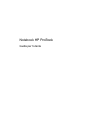 1
1
-
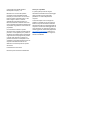 2
2
-
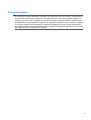 3
3
-
 4
4
-
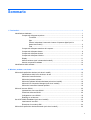 5
5
-
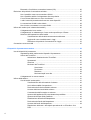 6
6
-
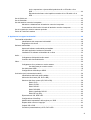 7
7
-
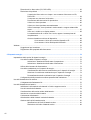 8
8
-
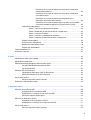 9
9
-
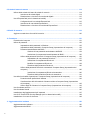 10
10
-
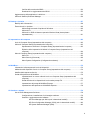 11
11
-
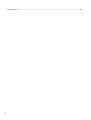 12
12
-
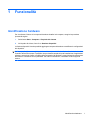 13
13
-
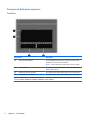 14
14
-
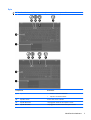 15
15
-
 16
16
-
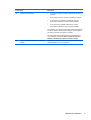 17
17
-
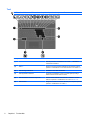 18
18
-
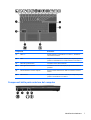 19
19
-
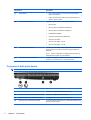 20
20
-
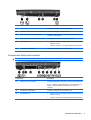 21
21
-
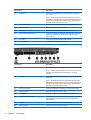 22
22
-
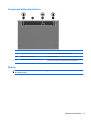 23
23
-
 24
24
-
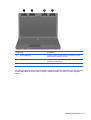 25
25
-
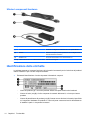 26
26
-
 27
27
-
 28
28
-
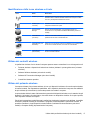 29
29
-
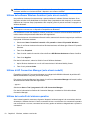 30
30
-
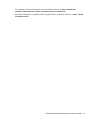 31
31
-
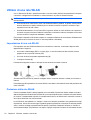 32
32
-
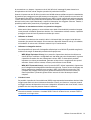 33
33
-
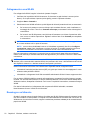 34
34
-
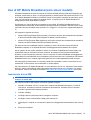 35
35
-
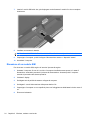 36
36
-
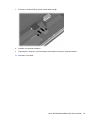 37
37
-
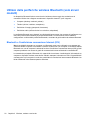 38
38
-
 39
39
-
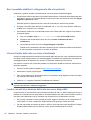 40
40
-
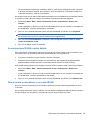 41
41
-
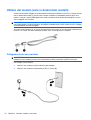 42
42
-
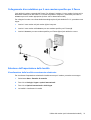 43
43
-
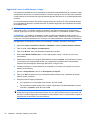 44
44
-
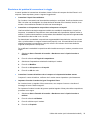 45
45
-
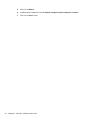 46
46
-
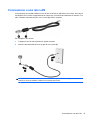 47
47
-
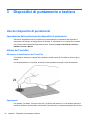 48
48
-
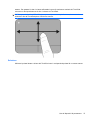 49
49
-
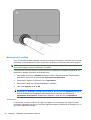 50
50
-
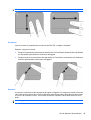 51
51
-
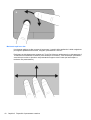 52
52
-
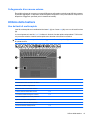 53
53
-
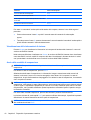 54
54
-
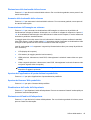 55
55
-
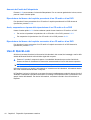 56
56
-
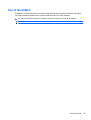 57
57
-
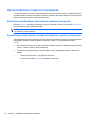 58
58
-
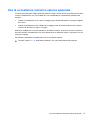 59
59
-
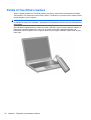 60
60
-
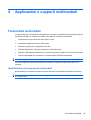 61
61
-
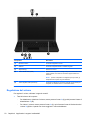 62
62
-
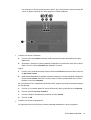 63
63
-
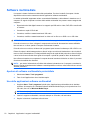 64
64
-
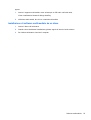 65
65
-
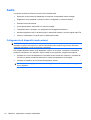 66
66
-
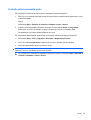 67
67
-
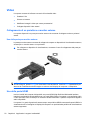 68
68
-
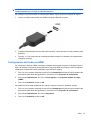 69
69
-
 70
70
-
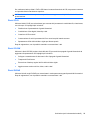 71
71
-
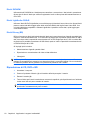 72
72
-
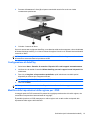 73
73
-
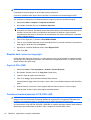 74
74
-
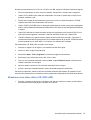 75
75
-
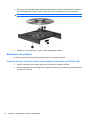 76
76
-
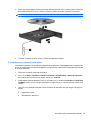 77
77
-
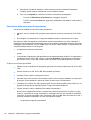 78
78
-
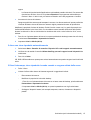 79
79
-
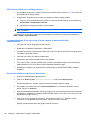 80
80
-
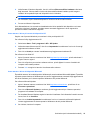 81
81
-
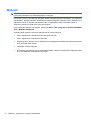 82
82
-
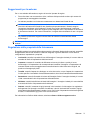 83
83
-
 84
84
-
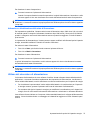 85
85
-
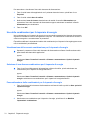 86
86
-
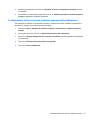 87
87
-
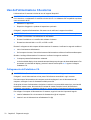 88
88
-
 89
89
-
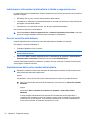 90
90
-
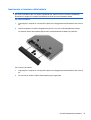 91
91
-
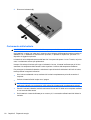 92
92
-
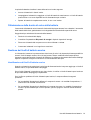 93
93
-
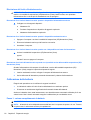 94
94
-
 95
95
-
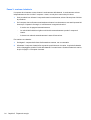 96
96
-
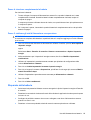 97
97
-
 98
98
-
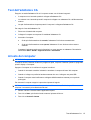 99
99
-
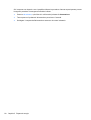 100
100
-
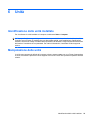 101
101
-
 102
102
-
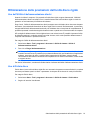 103
103
-
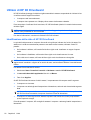 104
104
-
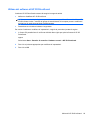 105
105
-
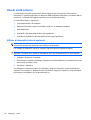 106
106
-
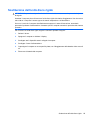 107
107
-
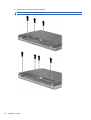 108
108
-
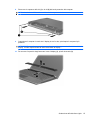 109
109
-
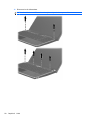 110
110
-
 111
111
-
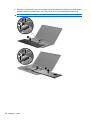 112
112
-
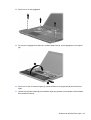 113
113
-
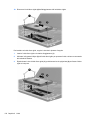 114
114
-
 115
115
-
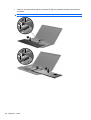 116
116
-
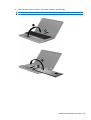 117
117
-
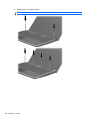 118
118
-
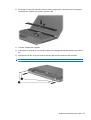 119
119
-
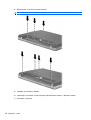 120
120
-
 121
121
-
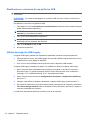 122
122
-
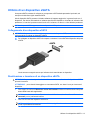 123
123
-
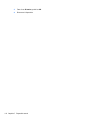 124
124
-
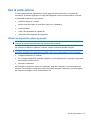 125
125
-
 126
126
-
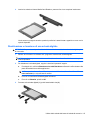 127
127
-
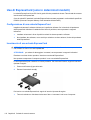 128
128
-
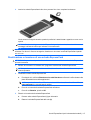 129
129
-
 130
130
-
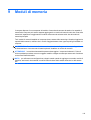 131
131
-
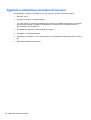 132
132
-
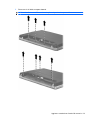 133
133
-
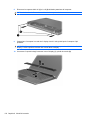 134
134
-
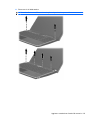 135
135
-
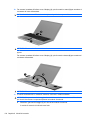 136
136
-
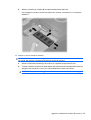 137
137
-
 138
138
-
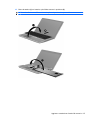 139
139
-
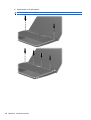 140
140
-
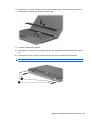 141
141
-
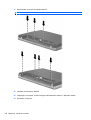 142
142
-
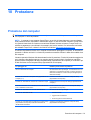 143
143
-
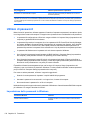 144
144
-
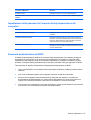 145
145
-
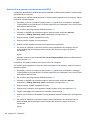 146
146
-
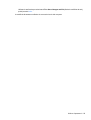 147
147
-
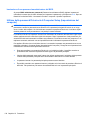 148
148
-
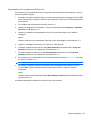 149
149
-
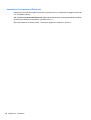 150
150
-
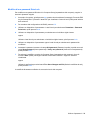 151
151
-
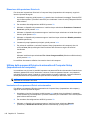 152
152
-
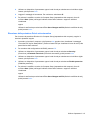 153
153
-
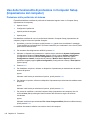 154
154
-
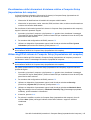 155
155
-
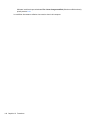 156
156
-
 157
157
-
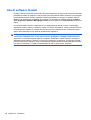 158
158
-
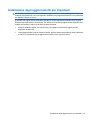 159
159
-
 160
160
-
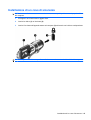 161
161
-
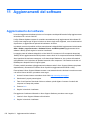 162
162
-
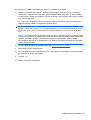 163
163
-
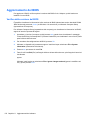 164
164
-
 165
165
-
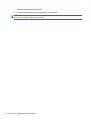 166
166
-
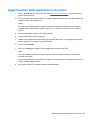 167
167
-
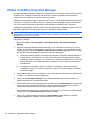 168
168
-
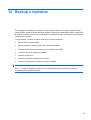 169
169
-
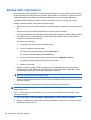 170
170
-
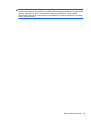 171
171
-
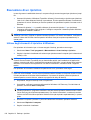 172
172
-
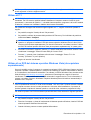 173
173
-
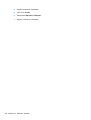 174
174
-
 175
175
-
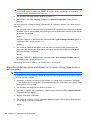 176
176
-
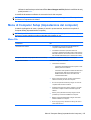 177
177
-
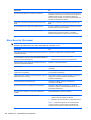 178
178
-
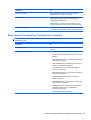 179
179
-
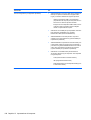 180
180
-
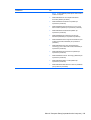 181
181
-
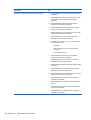 182
182
-
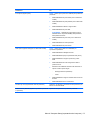 183
183
-
 184
184
-
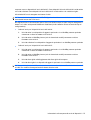 185
185
-
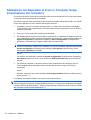 186
186
-
 187
187
-
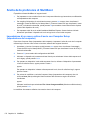 188
188
-
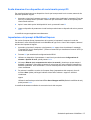 189
189
-
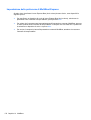 190
190
-
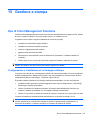 191
191
-
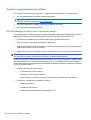 192
192
-
 193
193
-
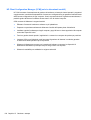 194
194
-
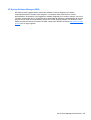 195
195
-
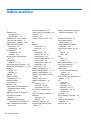 196
196
-
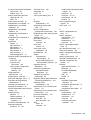 197
197
-
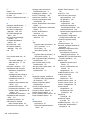 198
198
-
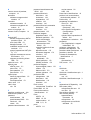 199
199
-
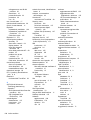 200
200
-
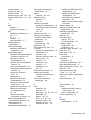 201
201
-
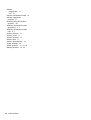 202
202
-
 203
203
HP ProBook 4720s Notebook PC Manuale del proprietario
- Tipo
- Manuale del proprietario
Documenti correlati
-
HP ProBook 4720s Notebook PC Manuale del proprietario
-
HP ProBook 4720s Notebook PC Manuale del proprietario
-
HP Mini 5102 Manuale del proprietario
-
HP ProBook 5320m Notebook PC Manuale del proprietario
-
HP ProBook 5320m Notebook PC Manuale del proprietario
-
HP Mini 2140 Notebook PC Manuale del proprietario
-
HP ProBook 4720s Notebook PC Manuale del proprietario
-
HP MINI 5103 Manuale del proprietario
-
HP EliteBook 8540w Base Model Mobile Workstation Manuale del proprietario
-
HP Mini 5101 Manuale del proprietario